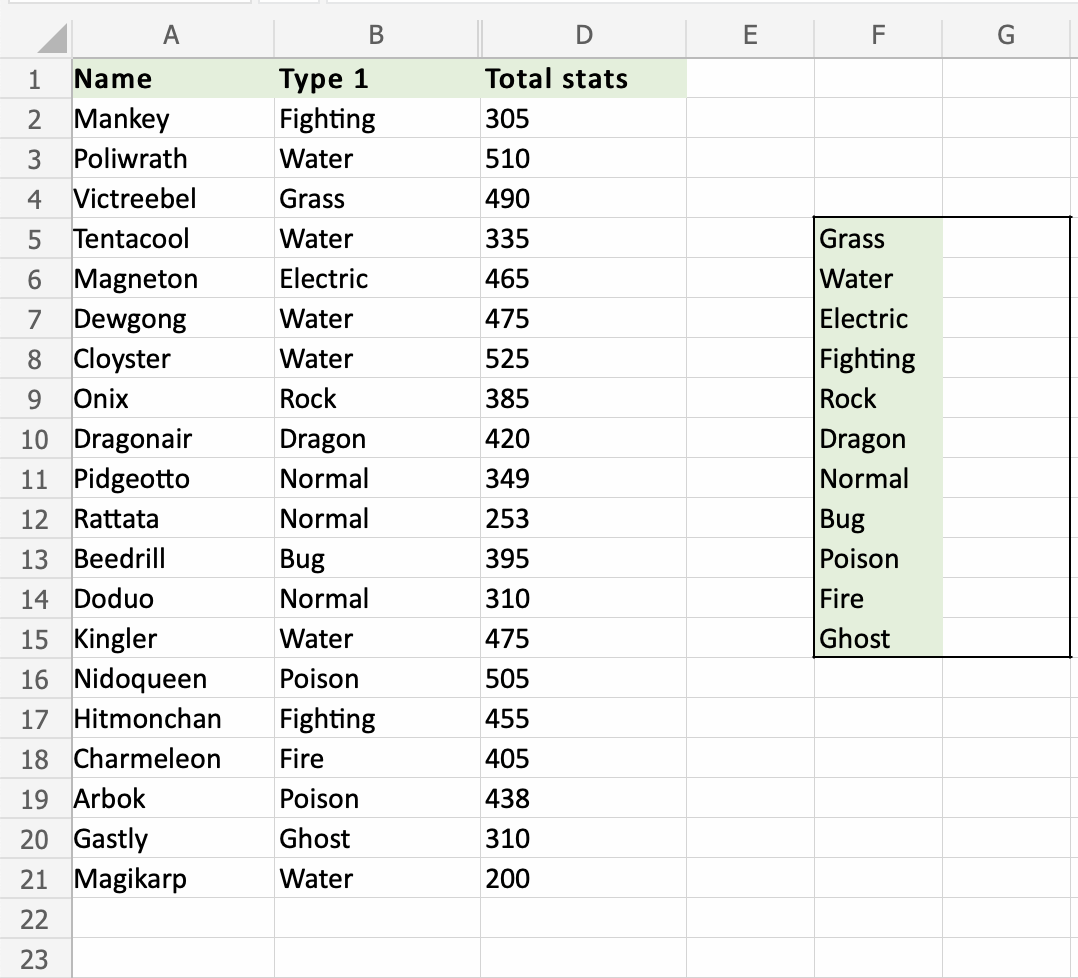Excel COUNTIF 函数
COUNTIF 函数
COUNTIF 函数是 Excel 中的一个预设函数,它会根据指定条件统计单元格的数量。
输入方式为 =COUNTIF
注意: COUNTIF 函数可以有基本或更高级的用法。本文档涵盖了如何统计特定数字和单词的基本用法。
可以指定数字(例如 90)和单词(例如“Water”)。
如何使用 =COUNTIF 函数
- 选择一个单元格
- 输入
=COUNTIF - 双击 COUNTIF 命令
- 选择一个范围
- 输入
, - 选择一个单元格(即条件,您想要统计的值)
- 按 Enter 键
注意:函数的不同部分由符号分隔,例如逗号 , 或分号 ;
该符号取决于您的语言设置。
让我们看一些例子!
将 COUNTIF 函数应用于范围 B2:B21,以统计不同类型的宝可梦数量
我们希望 COUNTIF 函数统计范围 G5:G15 中的宝可梦类型
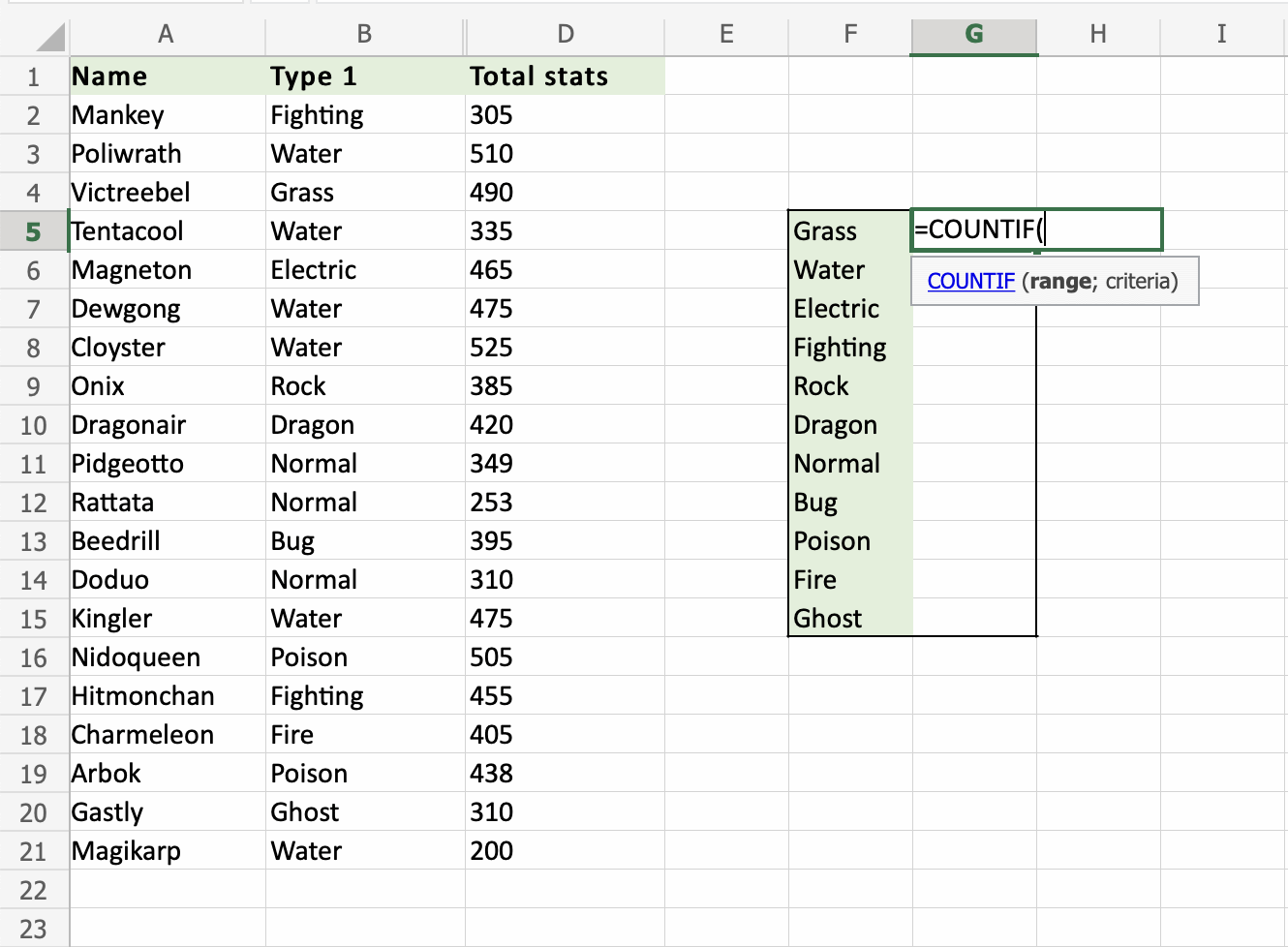
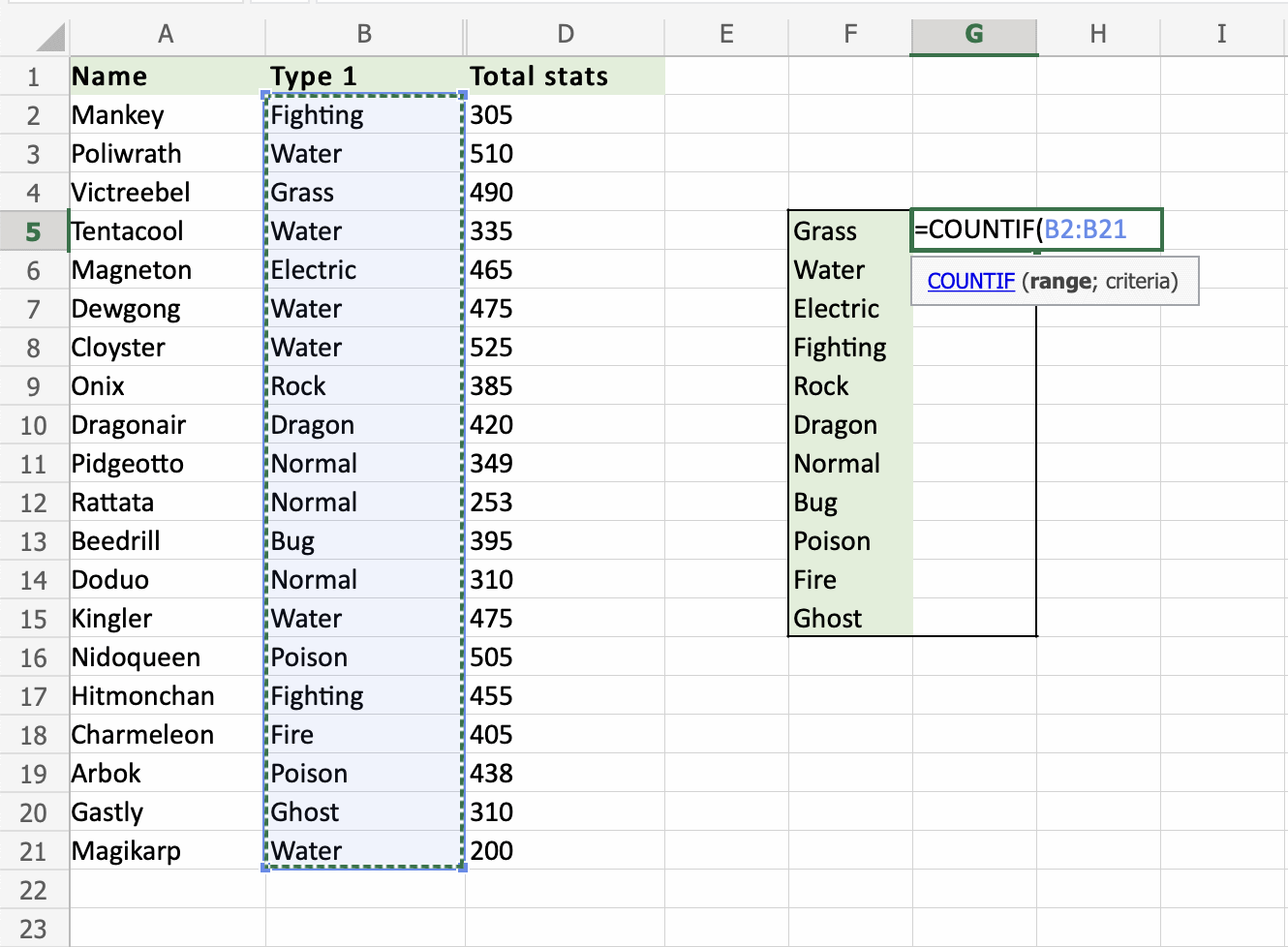
在选择完范围后,输入 ,,这会告诉函数您要统计什么。
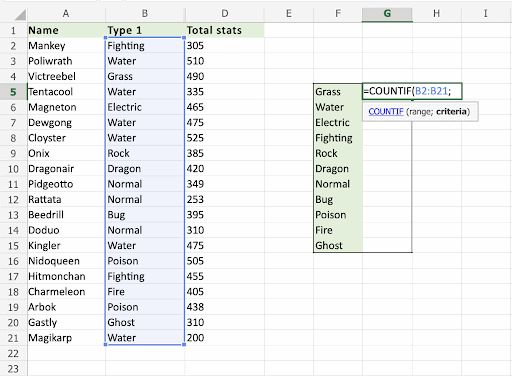
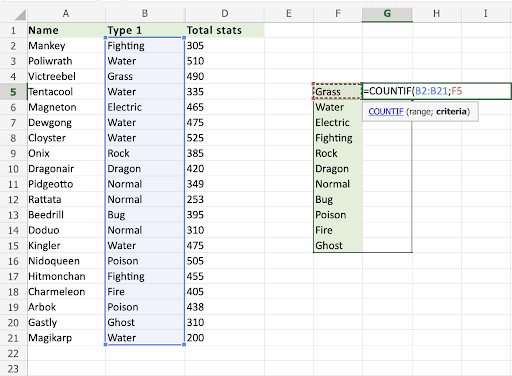
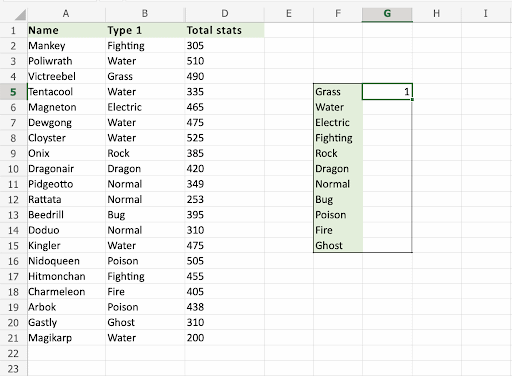
COUNTIF 函数已成功统计到 1 只草属性宝可梦,即妙蛙种子(A4)。
让我们在 G6 处统计水属性宝可梦的数量
步骤相同
- 选择
G6 - 输入
=COUNTIF - 选择
B2:B21 - 输入 (
,) - 选择
F6(指定水属性作为条件) - 按 Enter 键
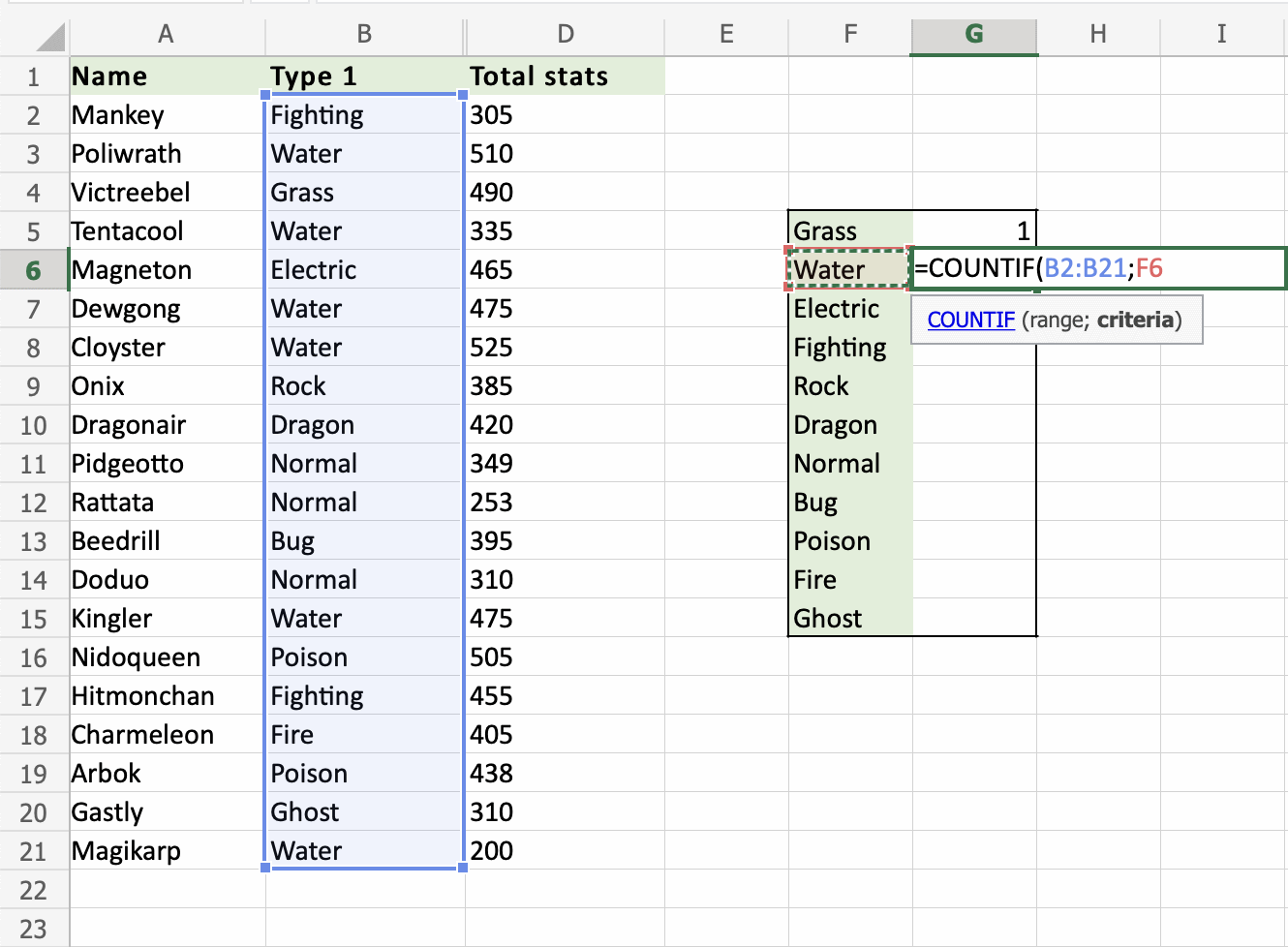
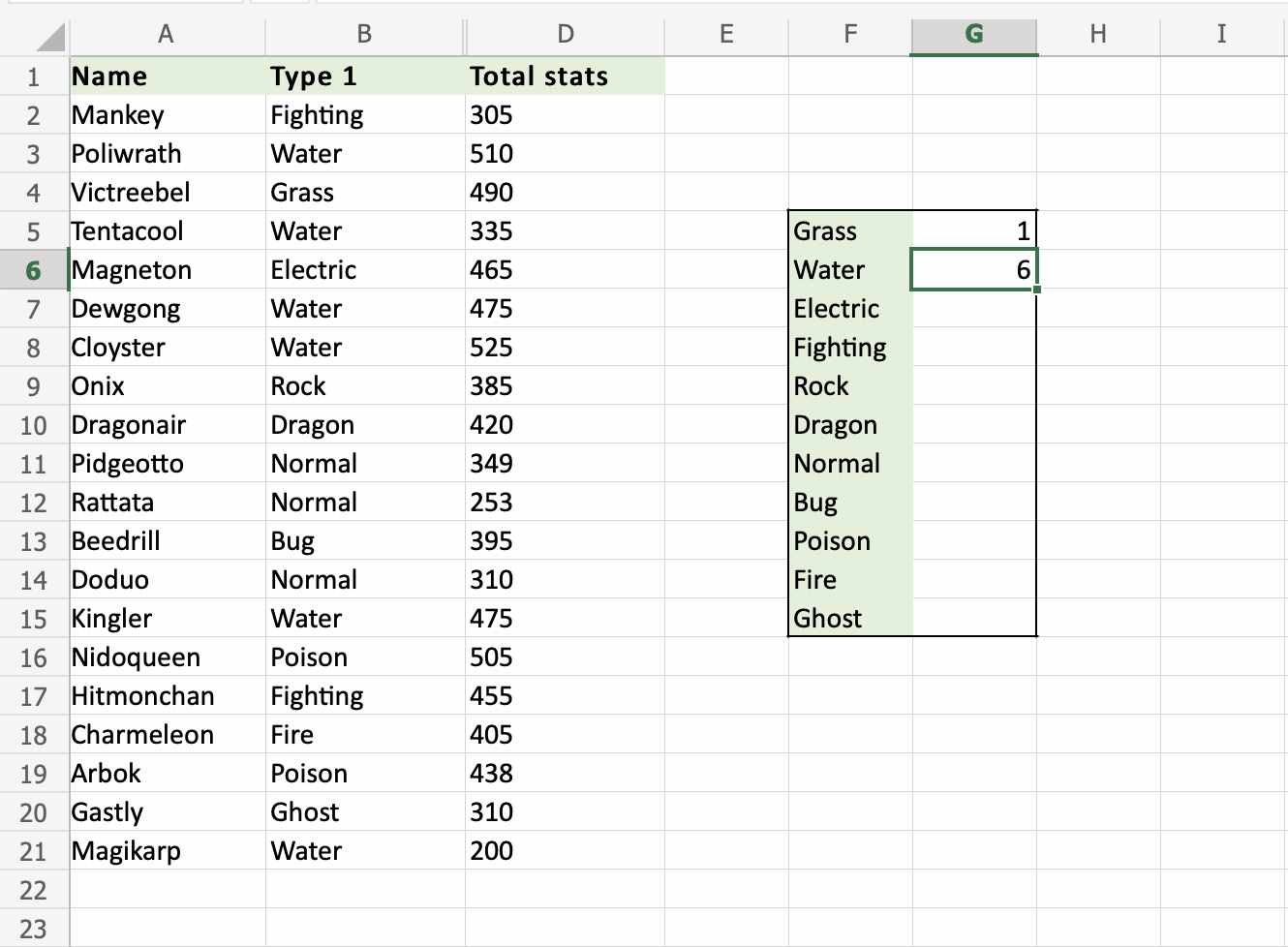
太棒了!COUNTIF 函数已在 B2:B21 中统计到 6 只水属性宝可梦。
让我们更有效地统计其余的类型。我们想从 G6:G15 继续这个函数。这将利用 填充功能 和 绝对引用。
步骤
- 双击
G6 - 将范围引用锁定为绝对引用(
B2:B21)。在列和行前面加上美元符号。总共输入四个美元符号。=COUNTIF($B$2:$B$21,F6)。注意: 我们希望F6保持相对引用。因为我们希望它向下移动。不要给它加上美元符号 ($)。 - 按 Enter 键
- 填充范围
G6:G15
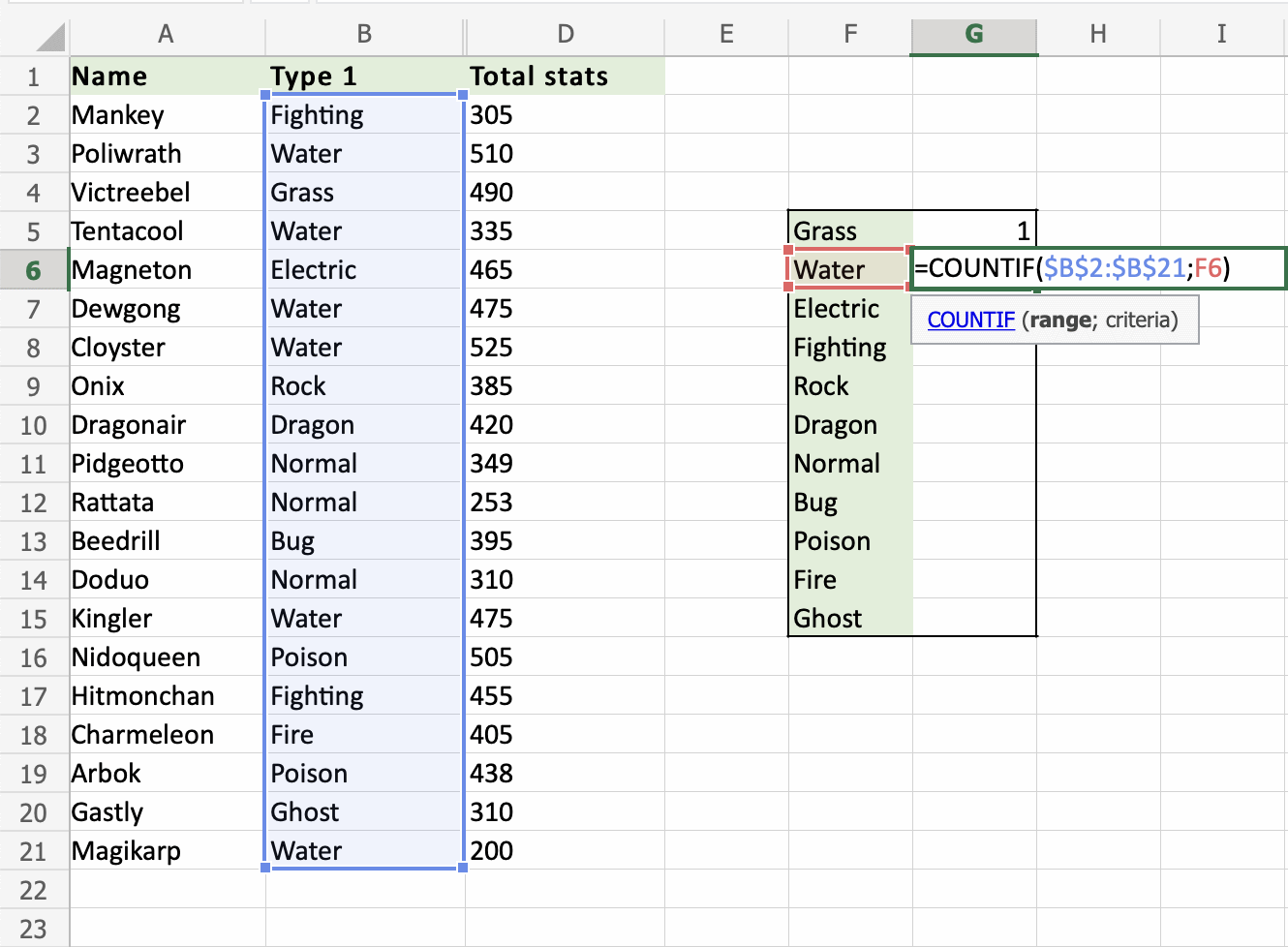
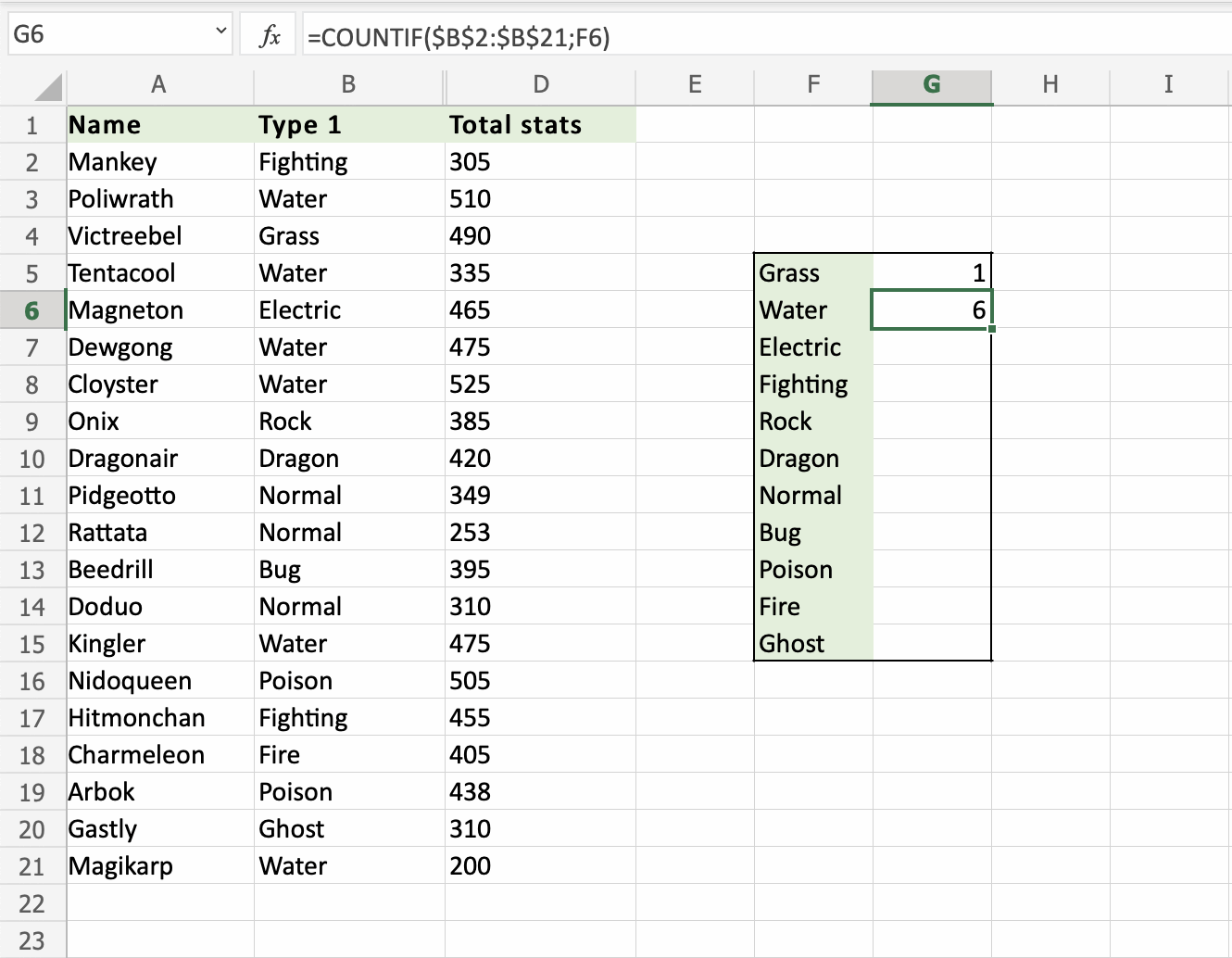
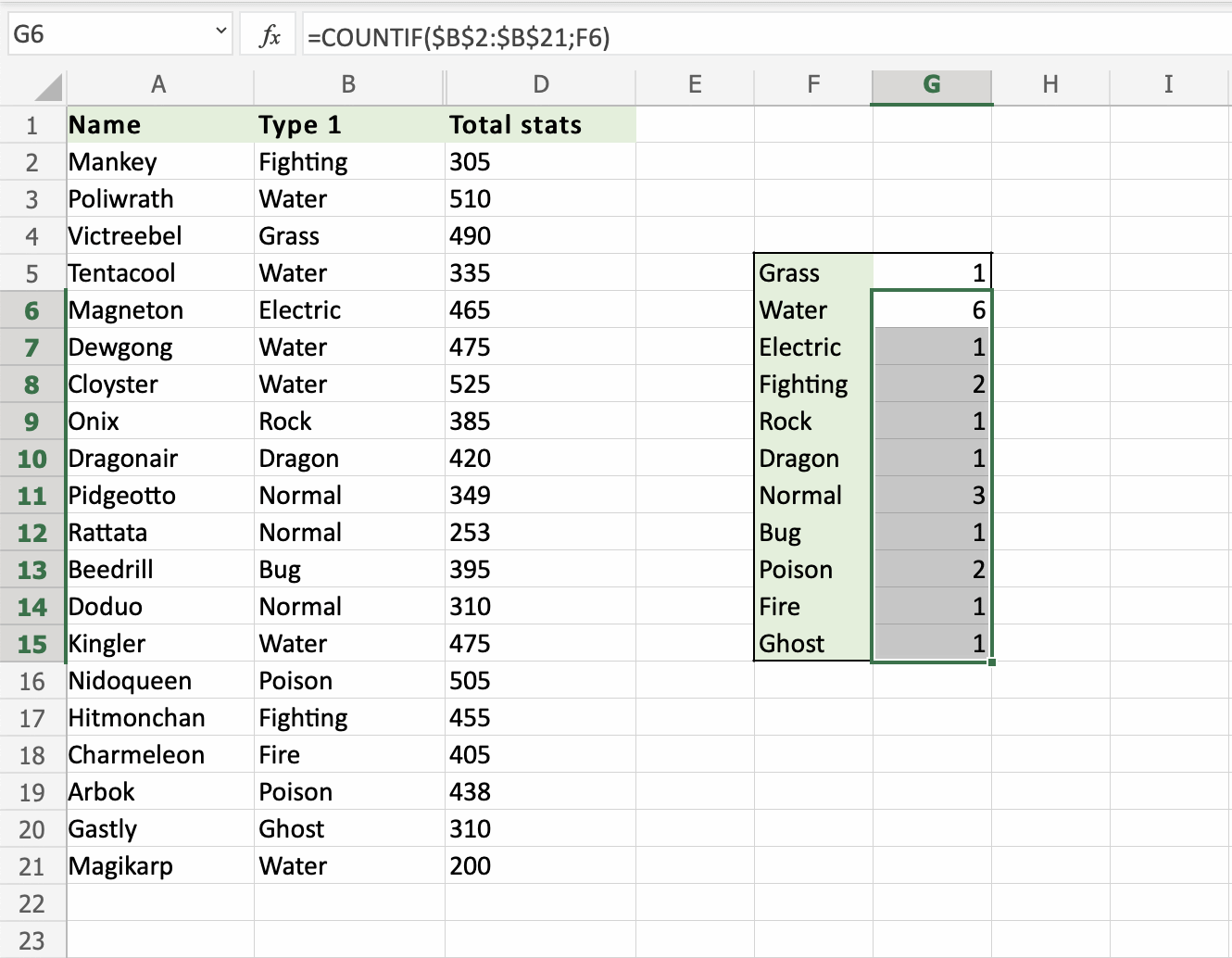
这为我们节省了很多时间!干得好!
一个不起作用的例子
让我们尝试一个不起作用的例子
在不锁定引用的情况下填充 G5:G15,看看会发生什么。
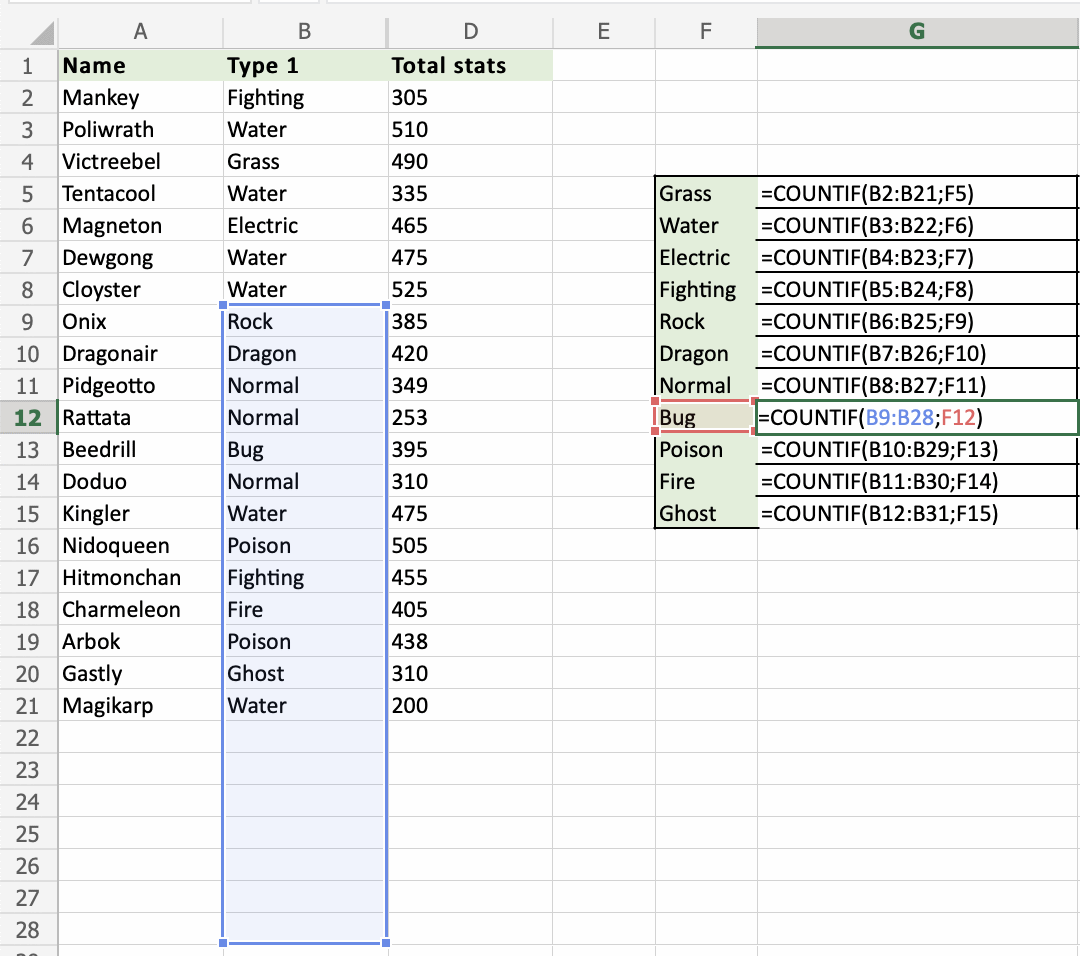
如果范围的引用保持相对,填充函数会将范围向下移动,包括空白单元格,从而错过数据所在的范围。